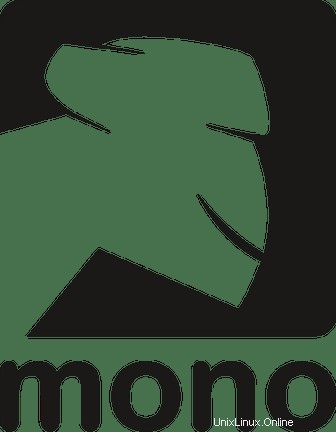
Dalam tutorial ini, kami akan menunjukkan kepada Anda cara menginstal Mono di Linux Mint 20. Bagi Anda yang belum tahu, Mono adalah platform pengembangan sumber terbuka gratis berdasarkan .NET Framework. Ini membantu para pengembang untuk membangun aplikasi yang efisien dan andal yang dapat berjalan di berbagai platform.
Artikel ini mengasumsikan Anda memiliki setidaknya pengetahuan dasar tentang Linux, tahu cara menggunakan shell, dan yang terpenting, Anda meng-host situs Anda di VPS Anda sendiri. Instalasi cukup sederhana dan mengasumsikan Anda sedang berjalan di akun root, jika tidak, Anda mungkin perlu menambahkan 'sudo ' ke perintah untuk mendapatkan hak akses root. Saya akan menunjukkan kepada Anda langkah demi langkah instalasi Mono Framework di Linux Mint 20 (Ulyana).
Prasyarat
- Server yang menjalankan salah satu sistem operasi berikut:Linux Mint 20 (Ulyana).
- Sebaiknya Anda menggunakan penginstalan OS baru untuk mencegah potensi masalah.
- Akses SSH ke server (atau cukup buka Terminal jika Anda menggunakan desktop).
- Seorang
non-root sudo useratau akses keroot user. Kami merekomendasikan untuk bertindak sebagainon-root sudo user, namun, karena Anda dapat membahayakan sistem jika tidak berhati-hati saat bertindak sebagai root.
Instal Mono di Linux Mint 20 Ulyana
Langkah 1. Sebelum menjalankan tutorial di bawah ini, penting untuk memastikan sistem Anda mutakhir dengan menjalankan apt berikut perintah di terminal:
sudo apt update sudo apt install dirmngr gnupg apt-transport-https ca-certificates
Langkah 2. Menginstal Mono di Linux Mint 20.
Secara default, Mono Framework tidak tersedia di repositori dasar Linux Mint 20. Sekarang kami menambahkan repositori Mono ke sistem Linux Mint Anda:
sudo sh -c 'echo "deb [arch=amd64] https://download.mono-project.com/repo/ubuntu stable-focal main" > /etc/apt/sources.list.d/mono-official-stable.list'
Selanjutnya. impor kunci GPG:
sudo apt-key adv --keyserver hkp://keyserver.ubuntu.com:80 --recv-keys 3FA7E0328081BFF6A14DA29AA6A19B38D3D831EF
Setelah itu, perbarui repositori Anda dan instal:
sudo apt update sudo apt install mono-complete
Jika Anda ingin membangun proyek Anda melalui metode pengembangan IDE, gunakan perintah berikut untuk menginstal Mono:
sudo apt install monodevelop
Verifikasi instalasi Mono dan periksa versi yang diinstal:
mono --version
Selamat! Anda telah berhasil menginstal Mono. Terima kasih telah menggunakan tutorial ini untuk menginstal versi terbaru Mono Framework pada sistem Linux Mint. Untuk bantuan tambahan atau informasi berguna, kami sarankan Anda memeriksa resmi Situs web Mono.